
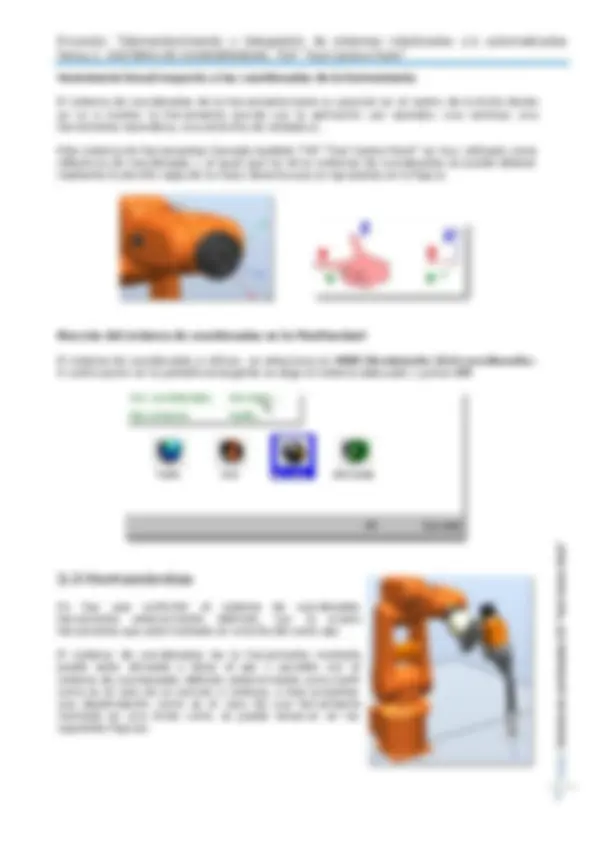
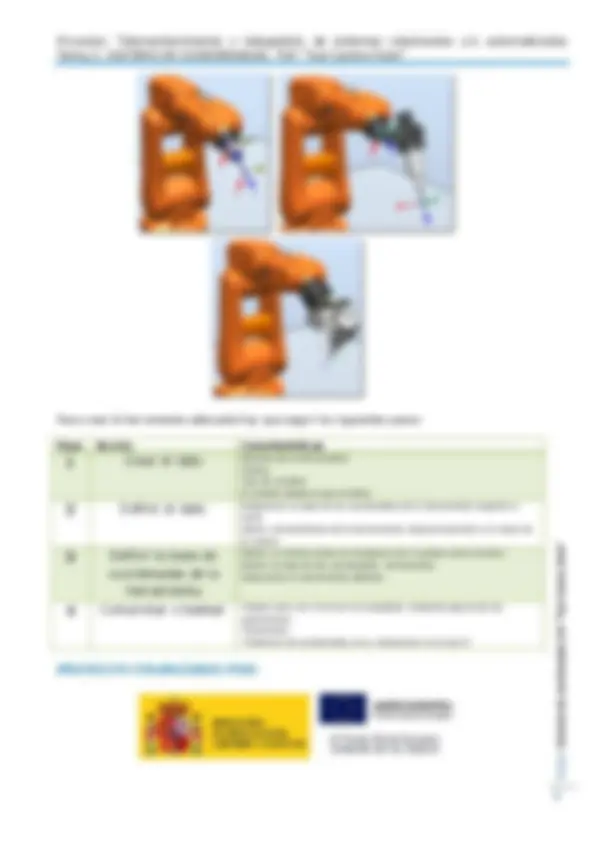
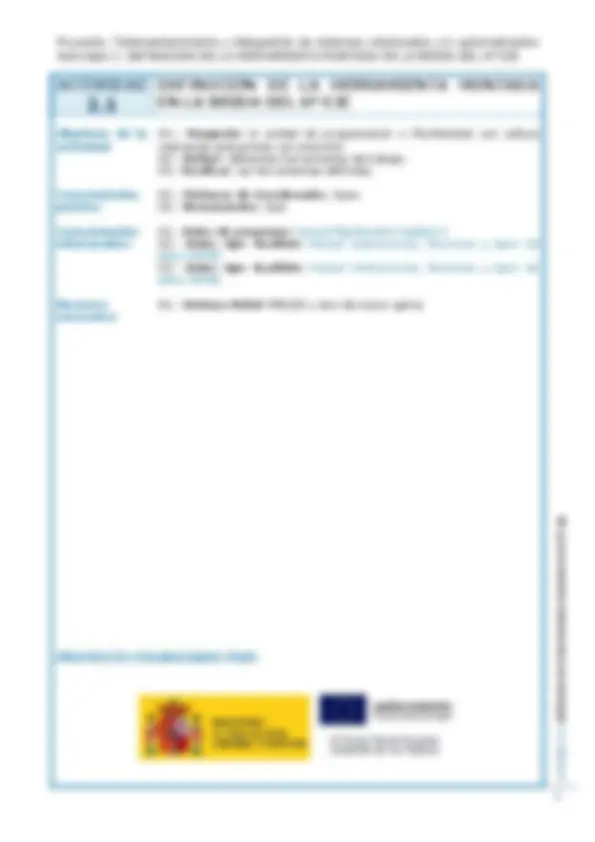
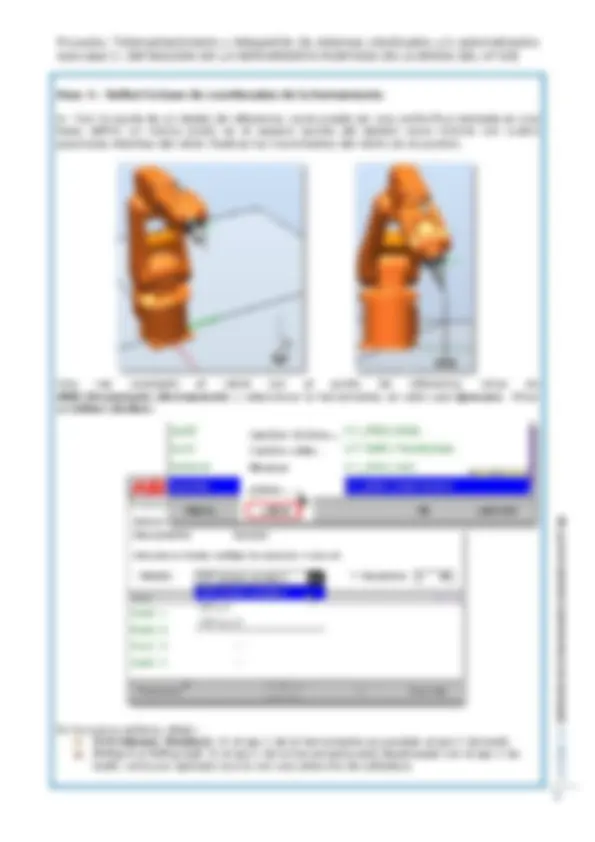
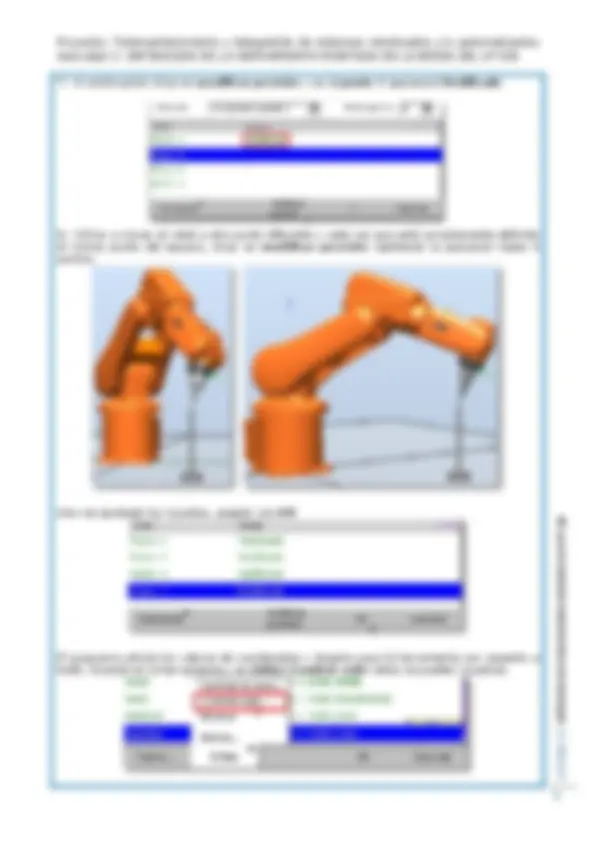
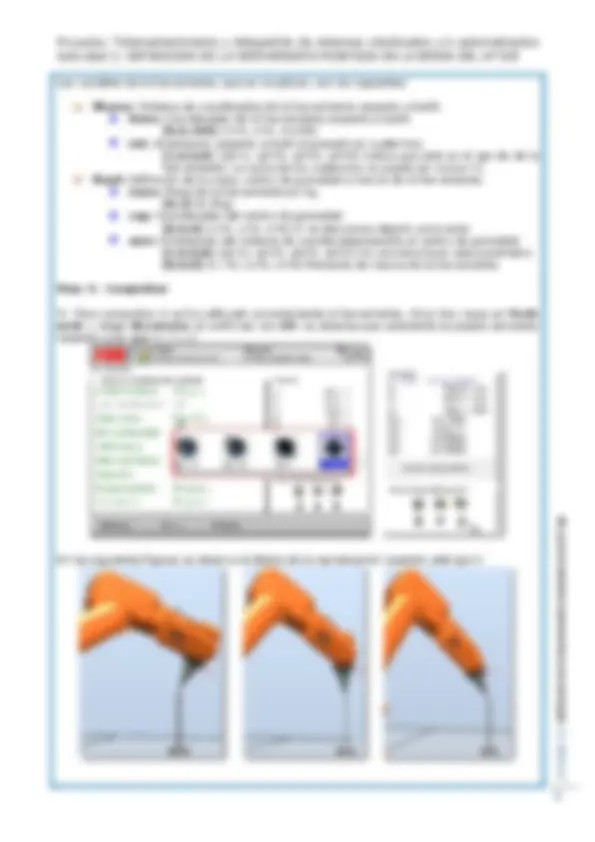


Prepara tus exámenes y mejora tus resultados gracias a la gran cantidad de recursos disponibles en Docsity

Gana puntos ayudando a otros estudiantes o consíguelos activando un Plan Premium


Prepara tus exámenes
Prepara tus exámenes y mejora tus resultados gracias a la gran cantidad de recursos disponibles en Docsity
Prepara tus exámenes con los documentos que comparten otros estudiantes como tú en Docsity
Los mejores documentos en venta realizados por estudiantes que han terminado sus estudios
Estudia con lecciones y exámenes resueltos basados en los programas académicos de las mejores universidades
Responde a preguntas de exámenes reales y pon a prueba tu preparación

Consigue puntos base para descargar
Gana puntos ayudando a otros estudiantes o consíguelos activando un Plan Premium
Comunidad
Pide ayuda a la comunidad y resuelve tus dudas de estudio
Descubre las mejores universidades de tu país según los usuarios de Docsity
Ebooks gratuitos
Descarga nuestras guías gratuitas sobre técnicas de estudio, métodos para controlar la ansiedad y consejos para la tesis preparadas por los tutores de Docsity
datos tecnicos del robot y coordenadas de trabajo
Tipo: Monografías, Ensayos
1 / 12

Esta página no es visible en la vista previa
¡No te pierdas las partes importantes!

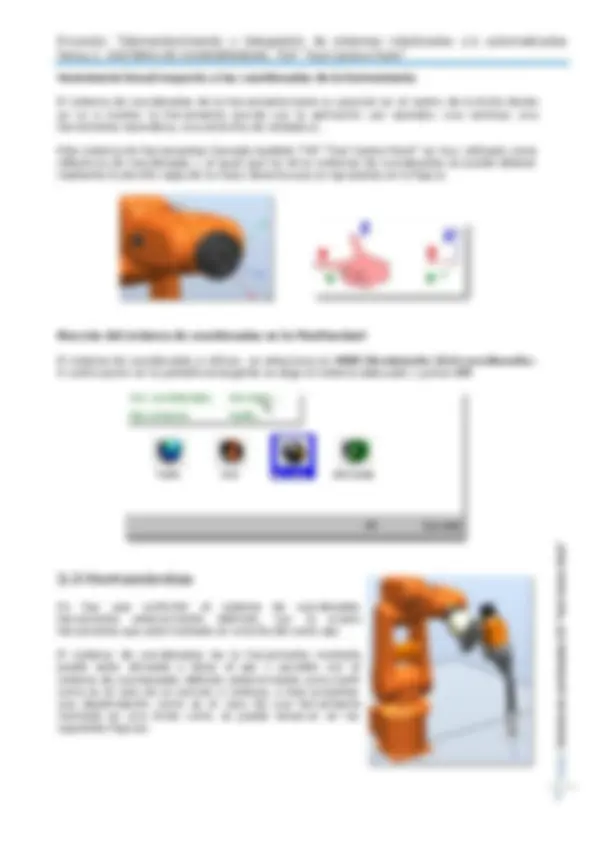
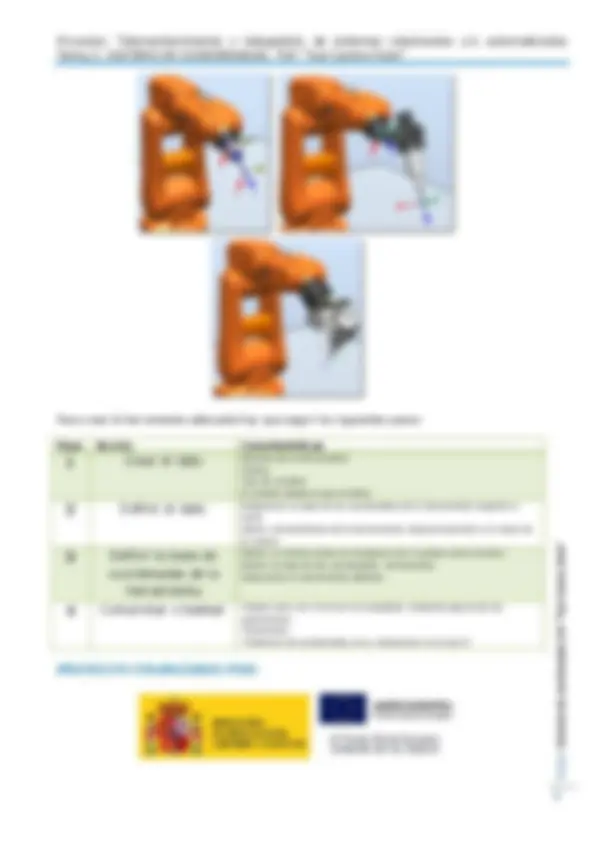
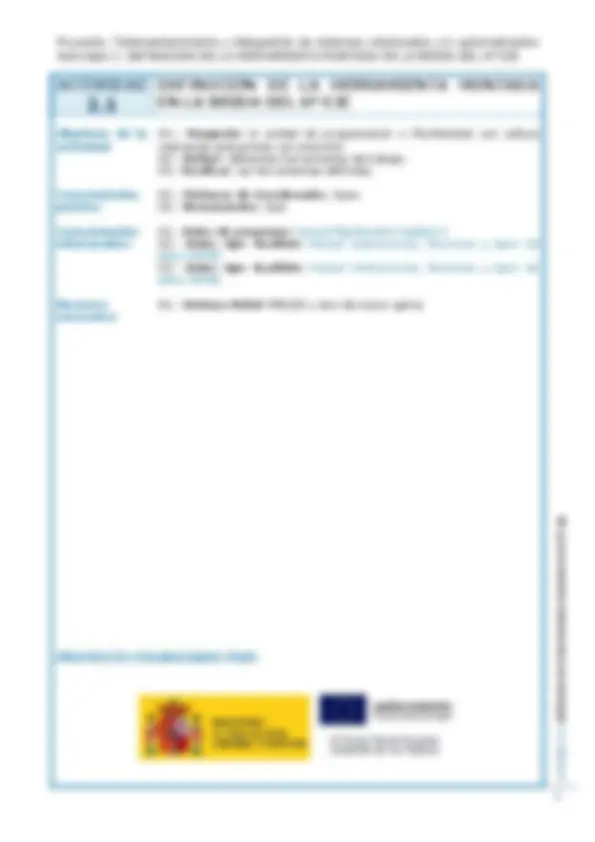
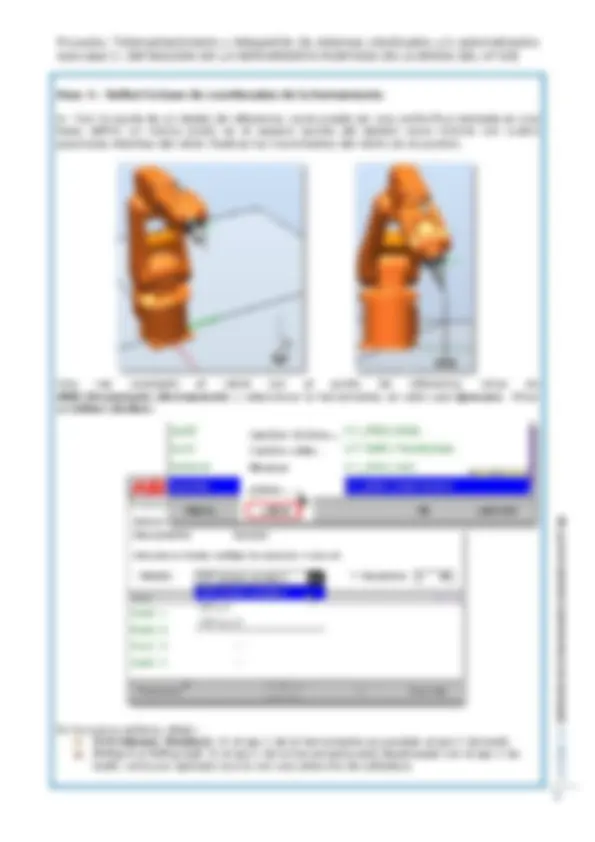
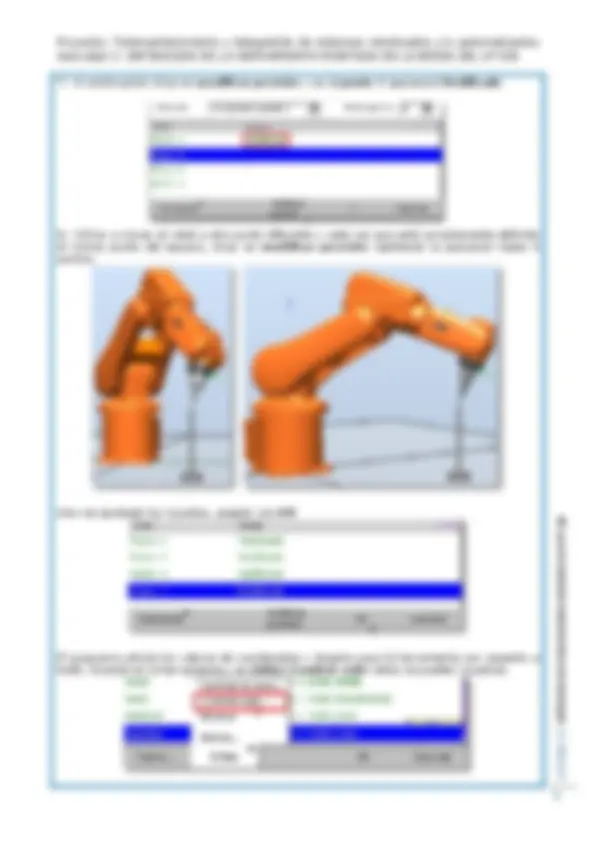
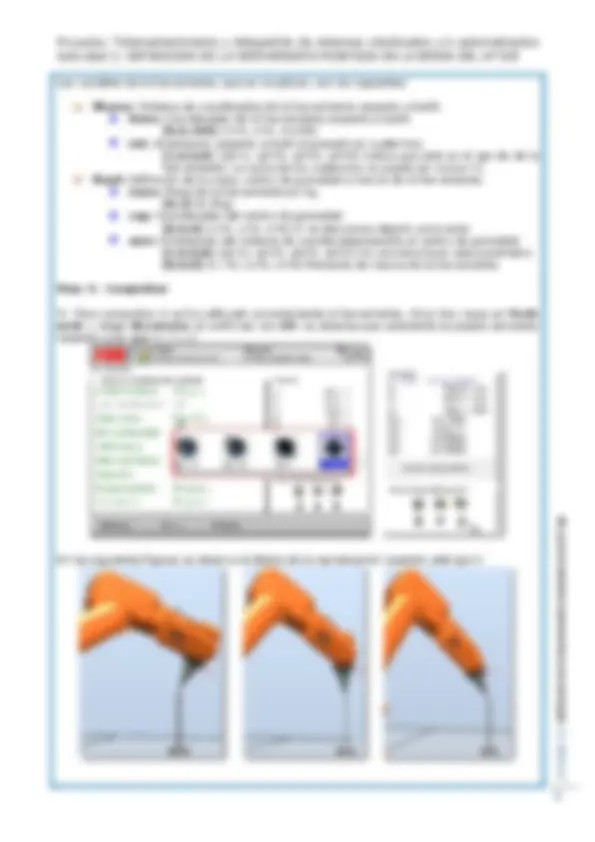
Tema
istemas de coordenadas
“Tool Centre Point”
SISTEMA DE COORDENADAS
TCP “Tool Centre Point”
2.1 Introducción
Un sistema de coordenadas define un plano o un espacio con ejes, partiendo de un punto fijo conocido como origen. Los objetivos y las posiciones de robot se localizan mediante medidas a lo largo de los ejes de los sistemas de coordenadas. Los robots utilizan varios sistemas de coordenadas, cada uno de ellos adecuado para tipos concretos de movimientos o programaciones:
El sistema de coordenadas de la base se encuentra en la base del robot. Es la forma más fácil de mover únicamente el robot de una posición a otra. El sistema de coordenadas del objeto de trabajo depende de la pieza de trabajo y con frecuencia es el más adecuado para la programación del robot. El sistema de coordenadas de la herramienta define la posición de la herramienta que utiliza el robot al alcanzar los objetivos programados. El sistema de coordenadas mundo define la célula de robot. Todos los demás sistemas de coordenadas dependen del sistema de coordenadas mundo, ya sea de forma directa o indirectamente. Resulta útil en los movimientos, los movimientos en general y el manejo de estaciones y células con varios robots o bien robots movidos por ejes externos. El sistema de coordenadas del usuario resulta útil a la hora de representar equipos que sostienen otros sistemas de coordenadas, por ejemplo objetos de trabajo.
2.2 Ejes del robot
El robot utilizado tiene seis ejes que pueden ser movidos manualmente con el joystick tal y como se ha detallado en el capítulo 2. Los seis ejes o grados de libertad se detallan en la siguiente figura.
Movimiento lineal respecto a las coordenadas de base
Tema
istemas de coordenadas
“Tool Centre Point”
Las coordenadas de la base se encuentran en el centro de la base del robot. Es la forma más fácil de mover únicamente el robot de una posición a otra.
Como se aprecia en la figura el sistema de coordenadas de la base es fijo por lo que sirve de referencia a la posición de los seis ejes, sin embargo las coordenadas de la brida donde se monta la herramienta, no son paralelas al citado sistema de coordenadas de la base y son cambiantes.
Movimiento lineal respecto a las coordenadas mundo
Suponga que el robot está montado sobre un track o raíl, que en realidad es un eje más. En la figura se observa que la posición de todos los ejes del robot es la misma tanto en la posición atrasada (origen) como en la posición adelantada.
Sin embargo, la posición del robot de la posición adelantada, tiene otras coordenadas en X si se refieren con respecto al origen. A este punto se le denomina origen de coordenadas mundo.
Si el robot no está montado en un dispositivo de este tipo o no tiene que trabajar conjuntamente con otros robots, las coordenadas mundo y base son las mismas.
Movimiento lineal respecto a las coordenadas del objeto de trabajo
Se utiliza para determinar las posiciones del objeto sobre el que ha de actuar la herramienta montada en el robot, por ejemplo la realización de la soldadura de todo el entorno de la pieza. En la figura:
Punto A: Base de coordenadas mundo o base. Punto B: Sistema de coordenadas de usuario. Punto C: Sistema de coordenadas del objeto de trabajo.
Tema
istemas de coordenadas
“Tool Centre Point”
Para crear la herramienta adecuada hay que seguir los siguientes pasos:
Paso Acción Características
1 Crear el dato^ Nombre de la herramienta. Ámbito Tipo de variable El módulo desde el que se llama 2 Definir el dato^ Referenciar^ la base de las coordenadas de la herramienta^ respecto^ a tool0. Definir características de la herramienta. Especial atención a la masa de la misma. 3 Definir la base de coordenadas de la herramienta
Definir un mismo punto en el espacio con 4 puntos como mínimo. Definir la base de las coordenadas herramienta. Seleccionar la herramienta definida
4 Comprobar o testear^ Testear para ver si el error es aceptable, mediante alguna de las operaciones: *Reorientar. *Sistemas de coordenadas (muy interesante en el eje Z)
PROYECTO FINANCIADO POR:
Actividad
:^ Definición de la herramienta montada en el 6º eje
ACTIVIDAD
2.
DEFINICIÓN DE LA HERRAMIENTA MONTADA EN LA BRIDA DEL 6º EJE
Objetivos de la actividad:
01.- Manipular la unidad de programación o FlexPendant con soltura realizando operaciones con precisión. 02.- Definir , diferentes herramientas de trabajo. 03.- Verificar , las herramientas definidas.
Conocimientos previos:
01.- Sistemas de Coordenadas , tipos. 02 .- Herramientas , tipo.
Conocimientos relacionados:
01.- Datos de programa Manual FlexPendant Capítulo 5 02 .- Datos tipo tooldata Manual Instrucciones, funciones y tipos de datos RAPID 03 .- Datos tipo loaddata Manual Instrucciones, funciones y tipos de datos RAPID
Recursos necesarios
01.- Sistema Robot IRB120 u otro de mayor gama.
PROYECTO FINANCIADO POR:
Actividad
:^ Definición de la herramienta montada en el 6º eje
El nombre de la herramienta con “…”: tpunzon
El Ámbito: Global Las herramientas deben ser siempre globales para que estén disponibles desde todos los módulos del programa.
El tipo de almacenamiento: Persistente Las variables herramienta deben ser siempre persistentes.
El Módulo: MainModule o user Seleccionar el módulo desde el que se desea declarar la herramienta.
Paso 2.- Definir el dato
3.- Es muy Importante que antes de realizar la siguiente acción, la herramienta esté referenciada a tool0 y el sistema de coordenadas es Herramienta en la pantalla movimiento.
4.-Sin salir de la pantalla clicar en valor inicial, en las características de la herramienta y a falta de datos del centro de gravedad etc, definir una masa aproximada de la herramienta que no sea negativa por ejemplo 300g (0,3kg) con el teclado numérico.
5.- Una vez definida la herramienta confirmar con OK.
Actividad
:^ Definición de la herramienta montada en el 6º eje
Paso 3.- Definir la base de coordenadas de la herramienta
6.- Con la ayuda de un objeto de referencia, como puede ser una varilla fina montada en una base, definir un mismo punto en el espacio (punta del objeto) como mínimo con cuatro posiciones distintas del robot. Realizar los movimientos del robot con el joystick.
Una vez orientado el robot con el punto de referencia, clicar en ABB\Movimiento\Herramienta y seleccionar la herramienta, en este caso tpunzon. Clicar en Editar\Definir :
En la nueva ventana, elegir: TCP (Orient. Predet.) : Si el eje Z de la herramienta es paralelo al eje Z de tool0. TCP y Z o TCP y Z,X : Si el eje Z de la herramienta está desalineado con el eje Z de tool0, como por ejemplo ocurre con una antorcha de soldadura
Actividad
:^ Definición de la herramienta montada en el 6º eje
Las variables de la herramienta, que se visualizan, son las siguientes:
tframe: Sistema de coordenadas de la herramienta respecto a tool0. trans: Coordenadas de la herramienta respecto a tool0. [0,0,100] (x=0, y=0, z=100) rot: Orientación respecto a tool0 expresado en cuaternios. [1,0,0,0] (q1=1, q2=0, q3=0, q4=0) Indica que está en el eje de de la herramienta. La suma de los cuaternios no puede ser nunca > tload: Definición de la masa, centro de gravedad e inercia de la herramienta. mass: Masa de la herramienta en kg. [0,3] (0,3kg) cog: Coordenadas del centro de gravedad. [0,0,0] (x=0, y=0, z=0) Si se desconoce dejarlo como está. aom: Orientación del sistema de coordenadasrespecto al centro de gravedad. [1,0,0,0] (q1=1, q2=0, q3=0, q4=0) No conviene tocar este parámetro. [0,0,0] (ix =0, iy=0, iz=0) Momento de inercia de la herramienta
Paso 4.- Comprobar
9.- Para comprobar si se ha calibrado correctamente la herramienta, clicar dos veces en Modo mvto y elegir Reorientar al confirmar con OK , se obserba que solamente se puede reorientar respecto a los ejes X, Y y Z:
En las siguientes figuras se observa el efecto de la reorientación respecto adel eje X:
Actividad
:^ Definición de la herramienta montada en el 6º eje
Como se observa, sin mover la punta de la herramienta, el robot realiza un movimiento a lo largo del eje X calculando el movimiento de todos sus ejes.
10.- Es necesario comprobar también, la reorientación respecto a los ejes Y y Z:
El robot realiza un movimiento a lo largo del eje Y o Z calculando el movimiento de todos sus ejes. , sin mover la punta de la herramienta. De esta forma visual se comprueba si la definición de la herramienta es buena o no.
Obviamente cuanto más se aleje del punto donde se realiza la reorientación peor será la definición de erramienta y mayores los errores a la hora de ejecutar los programas.
Crear una nueva herramienta a partir de una existente
En algunas ocasiones se ha de cambiar la herramienta en la brida del robot y ésta tiene otras dimensiones que la instalada anteriormente (en el caso anteriormente descrito tpunzon ).
Ante una nueva herramienta el sistema requiere una calibración de la misma bien utilizando el método anteriormente descrito o bien teniendo en cuenta las dimensiones de la nueva herramienta con respecto a la definida.
En un caso sencillo como el que se representa en la figura, se observa que a efectos de definición de la herramienta solamente varía la cota en el eje Z de la herramienta (regla de la mano derecha).
La nueva herramienta se puede definir como la anterior solamente que es 15mm más larga en dicho eje.
Por tanto basta con copiar la herramienta anterior y definir dicha cota con los 15mm de diferencia.
65,
80,
40,00Ø (^) 40,00Ø